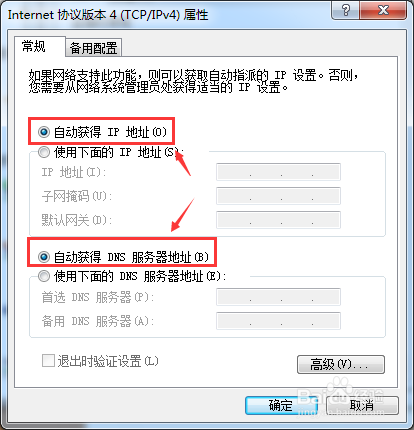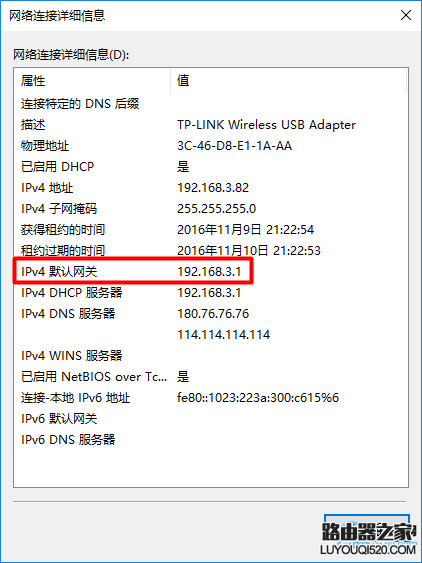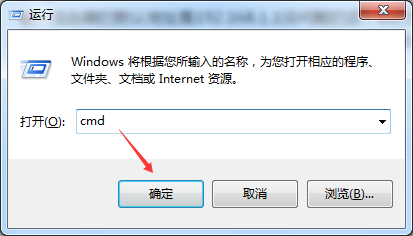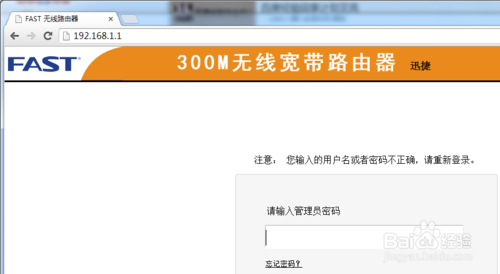路由器192.168.1.1地址打开也进不去怎么解决。今天打开电脑输入192.168.1.1时,却怎么都打开了。这可怎么办?经过我一项一项排查,最后解决了192.168.1.1打不开进不去的问题。我想有很多朋友跟我一样遇到192.168.1.1打不开的,下面我就跟大家分享下怎么解决192.168.1.1打不开又进不去的问题。
192.168.1.1打不开也进不去怎么办
1、确认路由器默认登录地址是否为192.168.1.1
导致192.168.1.1打不开也进不去,很有可能是你的路由器的默认地址不是192.168.1.1这个网址,你可以从路由器的底部看看进入路由器的地址是不是192.168.1.1。
注意:有的路由器默认打开地址是192.168.0.1
不同的路由器,管理地址是不一样的,有些路由器管理地址是:192.168.0.1、192.168.2.1、192.168.3.1、192.168.16.1、192.168.31.1、tplogin.cn、melogin.cn、falogin.cn等等。
但是,有些用户认为只要是路由器,管理地址就应该是192.168.1.1;他们在设置任何一台路由器的时候,都是192.168.1.1这个地址。
所以,需要先确认下你路由器的管理地址,到底是不是192.168.1.1? 我们可以在自己路由器底部铭牌中,查看到这台路由器的管理地址,如下图所示。
2、设置自动获取ip
在网络显示连接状态没问题的时候,看看是不是自己指定了获取ip地址。我们打开Internet协议属性查看,设置为ip为自动获取,DNS服务器也为自动获取,如下图所示。
具体方法可参考:如何把电脑ip地址设为自动获取
3、管理地址被修改了
路由器的管理地址是可以被修改的,如果路由器的管理地址已经被修改成其它的IP了,这时候继续使用192.168.1.1,肯定是无法进入这台路由器的管理页面的。
温馨提示:
路由器的管理地址可以手动修改,有些路由器在检查到IP地址冲突时,也会自动修改自己的管理地址。
怎么判断管理地址是否被修改?
电脑用网线连接到路由器的LAN接口后,我们可以通过查看电脑上获取的IP地址,来判断路由器的管理地址是否被修改了?以及找到修改后的管理地址。请参考:如何查看路由器的IP地址
4、看看网线插错插孔了没
路由器的WAN接口连接到猫的网口(LAN口),电脑用网线连接到路由器LAN(1\2\3\4)中任意一个接口。
下面在来看看你用的网线有没有正确插到对应的网孔里,不要把连接电脑的一端插到了WAN端口上了。连接电脑的网线要插入到LAN端口上,如下图所示。
如果你是用手机来设置路由器的,当路由器的WAN接口连接猫之后,手机需要连接到该路由器的wifi信号。即使这台路由器还无法上网,手机必须连接到它的wifi信号上,连接后手机才能打开192.168.1.1管理地址。
5、重置路由器
确认以上都没有问题,我们就来恢复路由器出厂设置看看。在所有的路由器后面都有一个reset重置按钮。按下10秒种以后,路由器就可以进行恢复出厂设置了。具体的可以查看说明书。如下图所示。
6、ping192.168.1.1
输入路由器的默认地址是192.168.1.1没问题的话,我们可以先来做ping试试看。先按下快捷键打开Win7系统的运行对话框,输入cmd回车。在打开的dos命令行里输入ping192.168.1.1并回车。此时可以看到网络是不通的。192.168.1.1是不能进去打开。如下图所示。
7、更换网线
根据步骤6知道网络不同,我们可以找个好的网线来代替下在使用的网线,更换后,我再来ping192.168.1.1。看看是否可以ping通。
如果ping通了就说明是网线问题,这些192.168.1.1可以打开进去了。如下图所示。
8、来输入192.168.1.1试试,看现在还能不能打开192.168.1.1进入。如下图所示。设置后,就可以打开192.168.1.1进去了。
原创文章,作者:192.168.1.1,如若转载,请注明出处:https://www.224m.com/5612.html